Lixeira
Ao excluir um Item, Subitem ou Quadro, eles são armazenados temporariamente na Lixeira do aplicativo pelos próximos 30 dias. Durante esse período, cada entidade excluída pode ser visualizada, restaurada, movida para o Arquivo ou excluída permanentemente.
Acessar o conteúdo excluído na Lixeira #
Para acessar os quadros, grupos de itens, itens e subitens excluídos na Lixeira:
- Clique no menu do usuário no canto superior esquerdo da tela
- Selecione Arquivo/Lixeira
- Abra a guia Lixeira
A página contém as seguintes informações:
- Nome da entidade
- Tipo da entidade (Quadro, Grupo de itens, Item, Subitem)
- Excluído por
- Excluído de
- Data que foi excluído
- Tempo restante
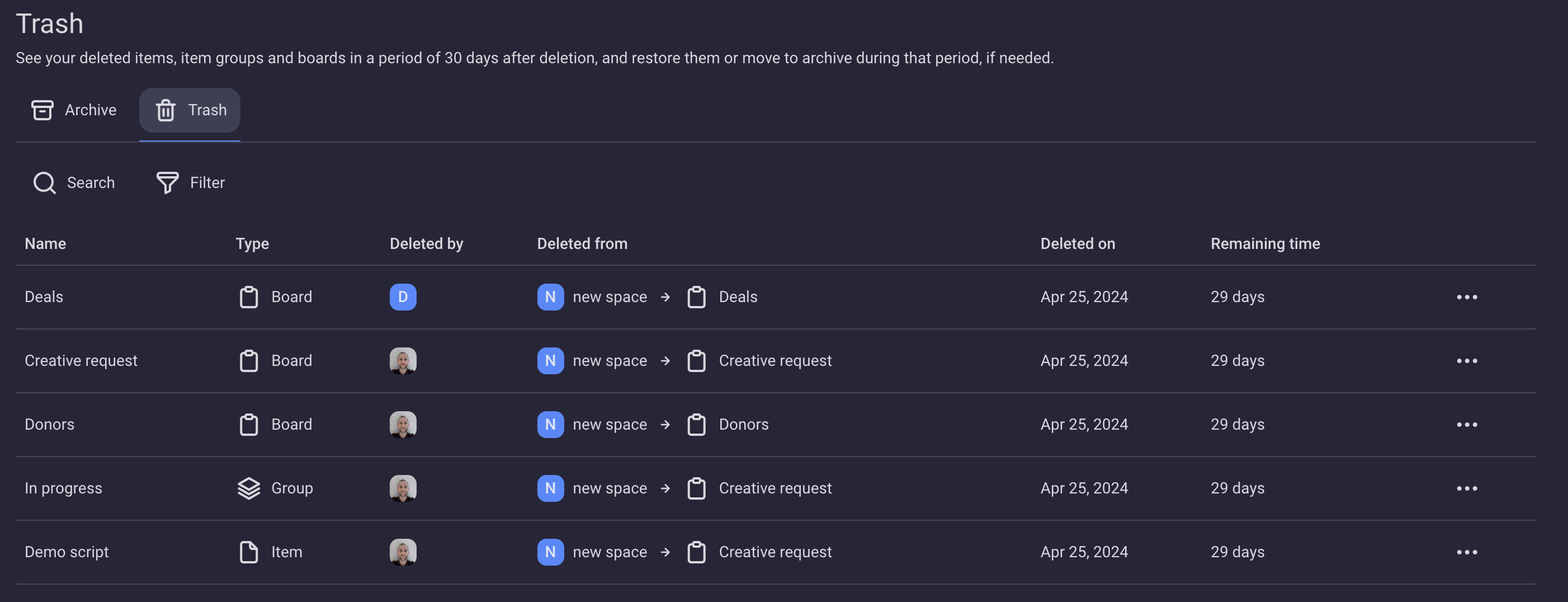
O conteúdo da página pode ser pesquisado e filtrado pelos critérios mencionados acima.
Cada usuário vê apenas o que lhe seria permitido ver se esses itens, grupos de itens ou quadros fossem restaurados.
- Toque no ícone da lixeira na página inicial
- Você será redirecionado para a página da Lixeira
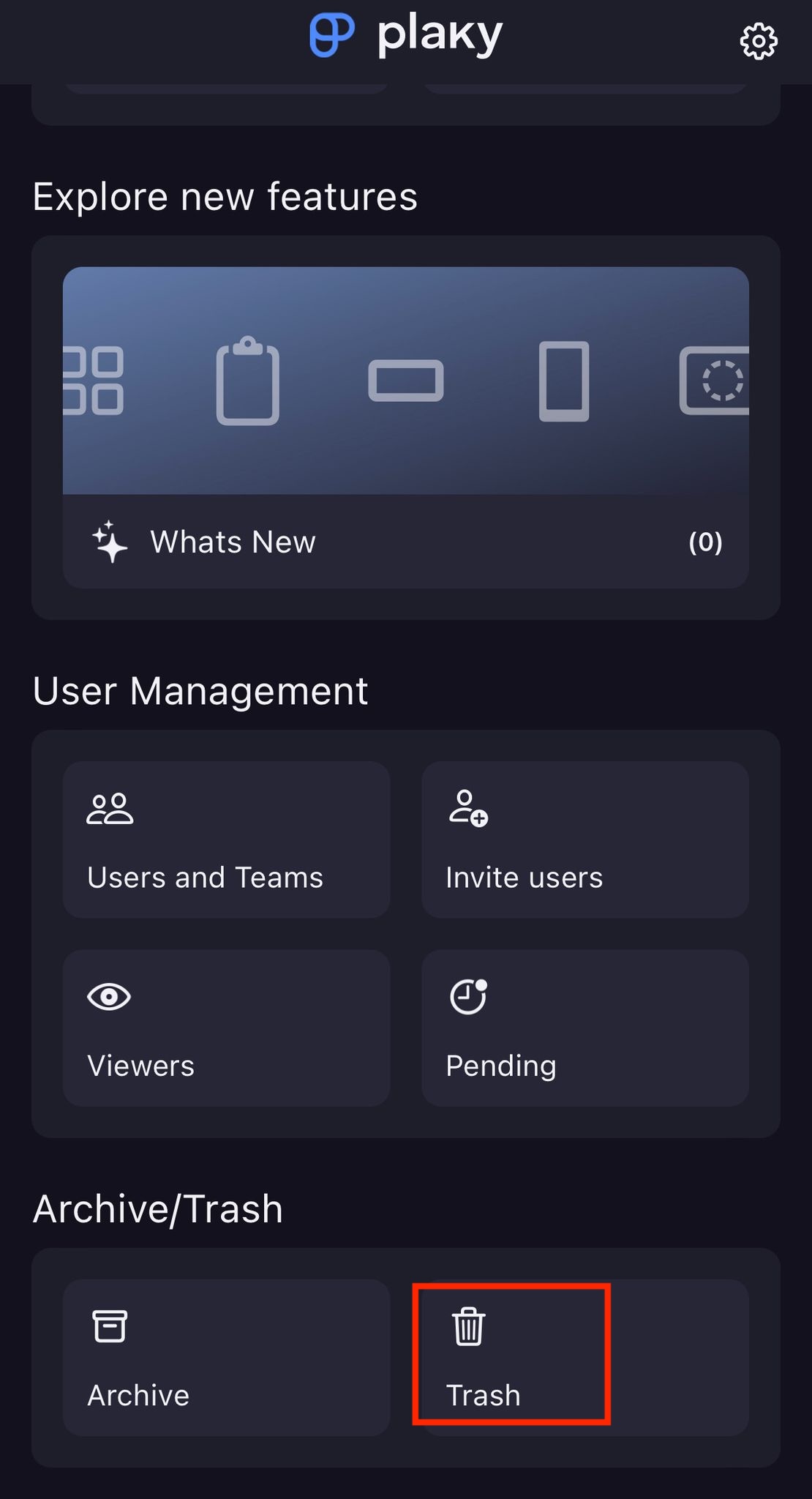
A página contém as seguintes informações:
- Nome da entidade
- Tipo da entidade (Quadro, Grupo de itens, Item, Subitem)
- Excluído de
- Data que foi excluído
- Tempo restante
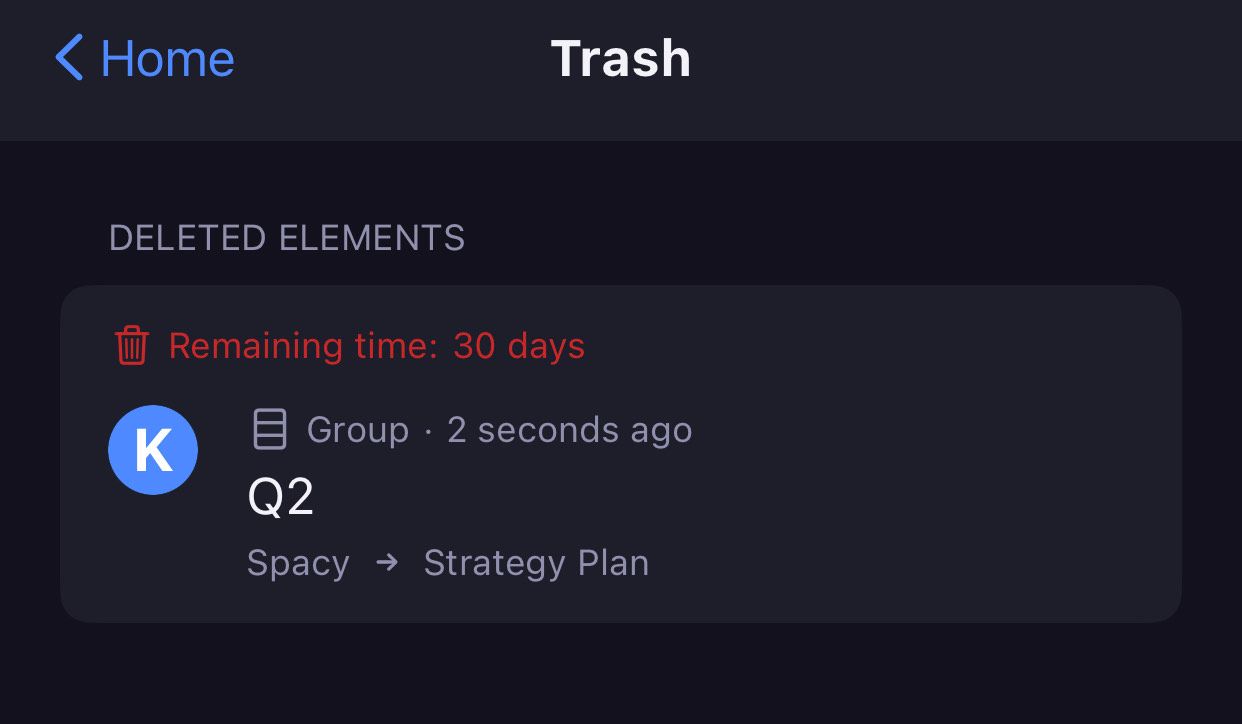
Cada usuário vê apenas o que lhe seria permitido ver se esses itens, grupos de itens ou quadros fossem restaurados.
- Tap on the hamburger menu on the top left on the home page
- Toque em Arquivo/Lixeira
- Select Trash from the dropdown
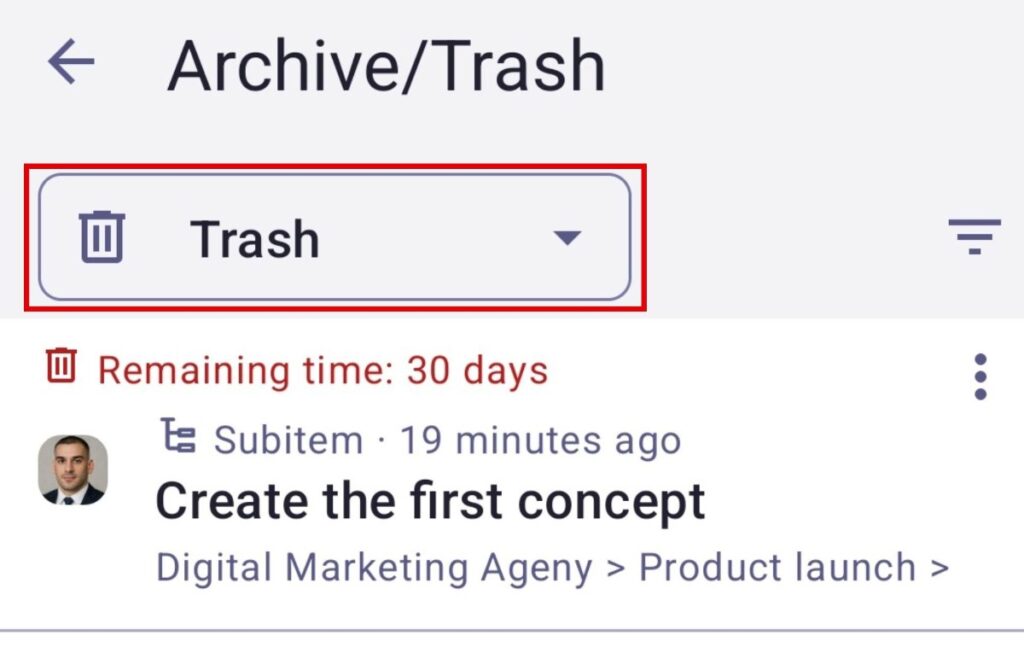
A página contém as seguintes informações:
- Nome da entidade
- Tipo da entidade (Quadro, Grupo de itens, Item, Subitem)
- Nome do espaço
- Nome do quadro
- Data que foi excluído
- Tempo restante
Ver conteúdo excluído na Lixeira #
Para visualizar itens e quadros excluídos:
- Clique nos três pontos à direita do item excluído na página da Lixeira.
- Selecione Exibir
É possível visualizar apenas Quadros e Itens arquivados. A opção de Visualização exibirá um Quadro/Item arquivado como se não tivesse sido excluído, acompanhado de um alerta indicando que a entidade foi excluída, que está apenas no modo de visualização e por quanto tempo ficará visível.
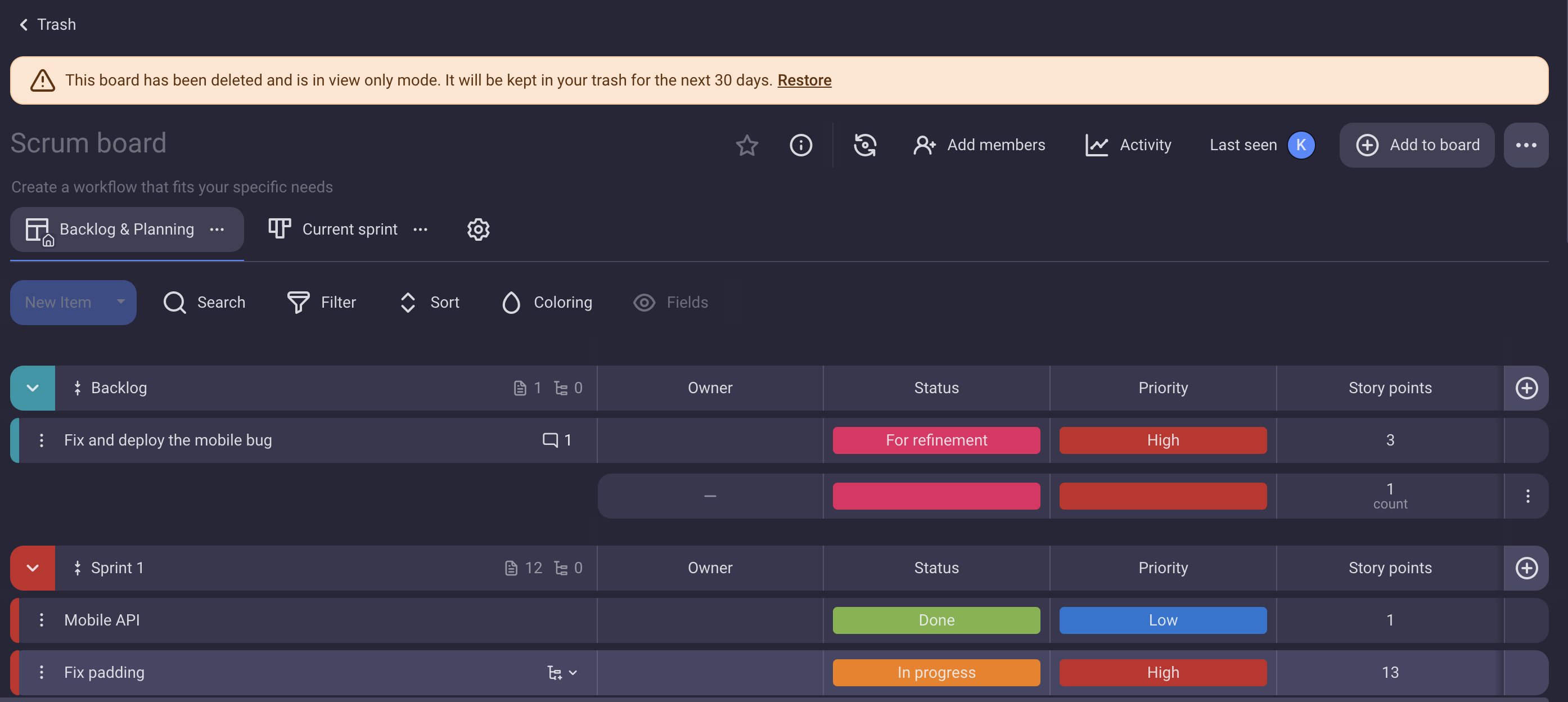
- Você será redirecionado para a página da Lixeira
- Selecione Exibir
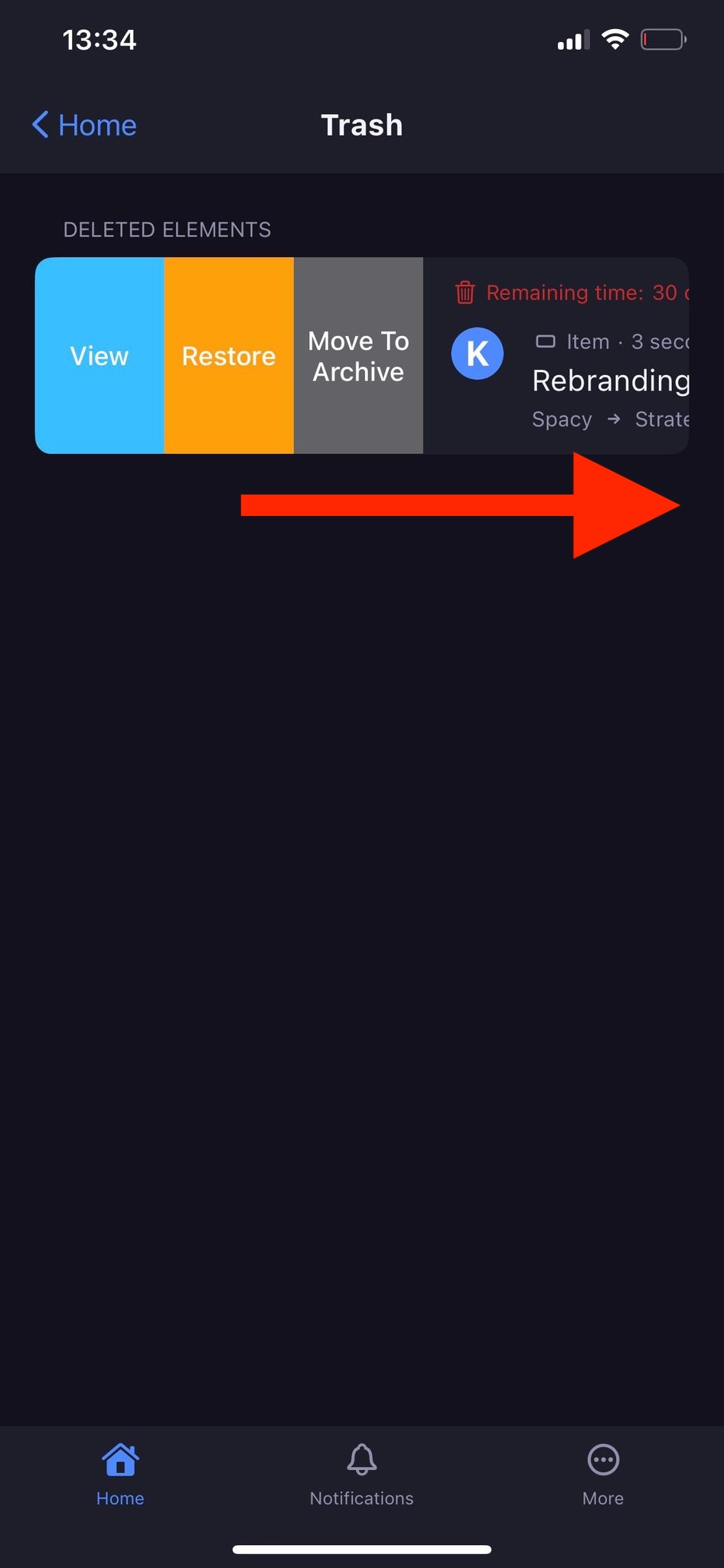
- Toque nos três pontos do item excluído na página da Lixeira.
- Selecione Visualizar
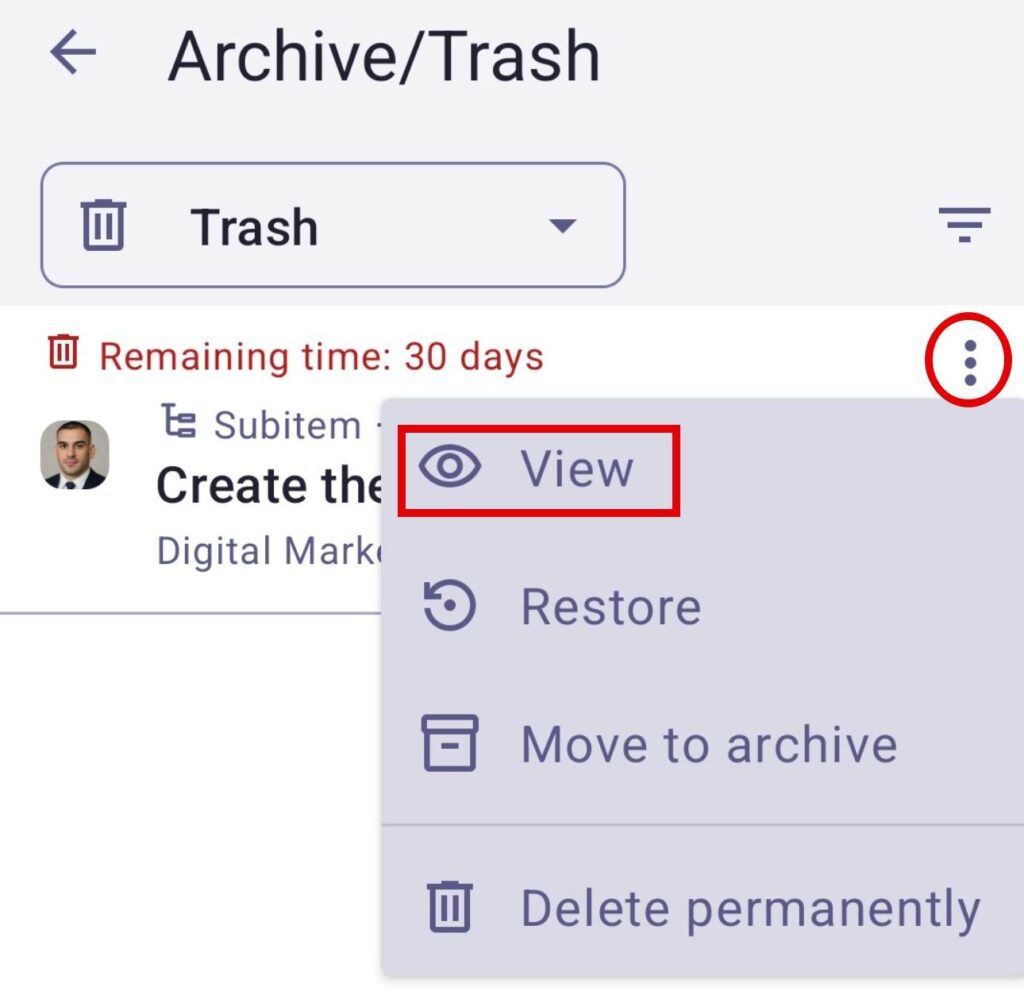
Restaurar conteúdo excluído da Lixeira #
O conteúdo pode ser restaurado da lixeira somente durante um período de 30 dias após a exclusão.
- Clique nos três pontos à direita da entidade arquivada na página da Lixeira.
- Selecione Restaurar

- Você será redirecionado para a página da Lixeira
- Selecione Restaurar
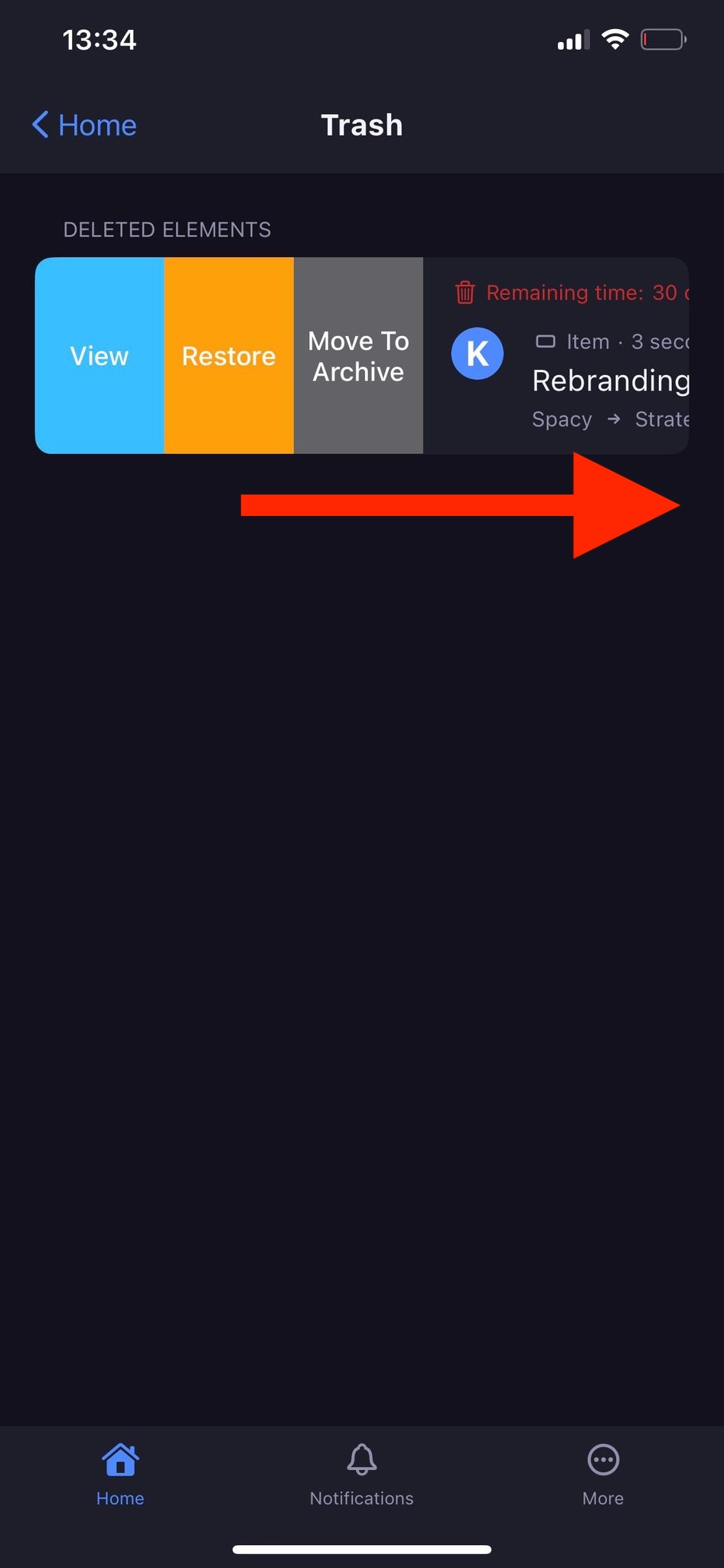
- Toque nos três pontos do item excluído na página da Lixeira.
- Selecione Restaurar
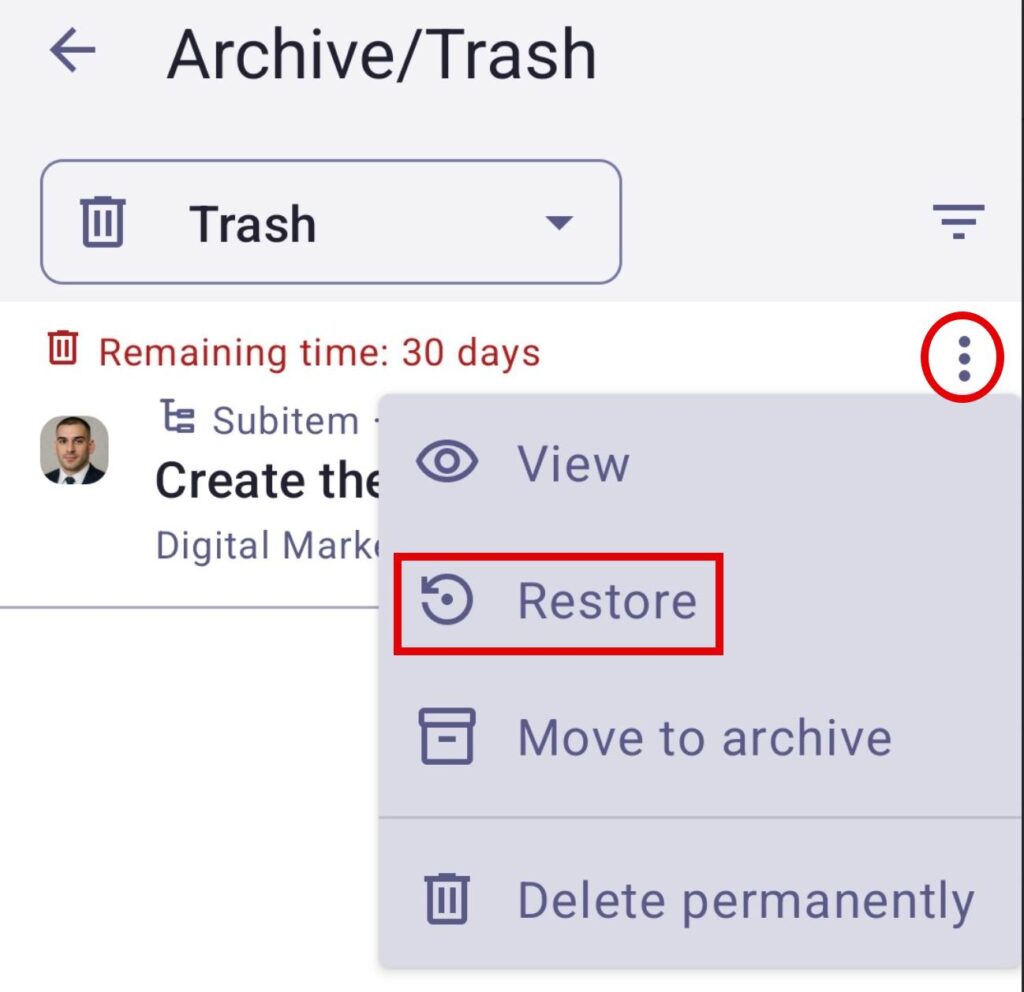
Restore is available for Item groups only if the Board they belong to is not also archived or deleted. For Items, it is available if their Board is not archived or deleted and their item group is not permanently deleted.
A função Restaurar sempre retorna o estado anterior: por exemplo, digamos que você exclua um grupo de itens do quadro e, em seguida, exclua o quadro inteiro: restaurar o quadro não restaurará o grupo de itens e seu conteúdo que foram excluídos anteriormente.
Arquivar conteúdo excluído #
Qualquer Item, Subitem, Grupo de Itens ou Quadro excluído pode ser movido para o Arquivo durante o período de 30 dias após a exclusão. Nesse caso, a data de arquivamento será a data em que a movimentação ocorreu. Para mover conteúdo excluído para o Arquivo:
- Clique nos três pontos à direita da entidade arquivada na página da Lixeira.
- Selecione Mover para Arquivo

- Você será redirecionado para a página da Lixeira
- Selecione Mover para arquivo
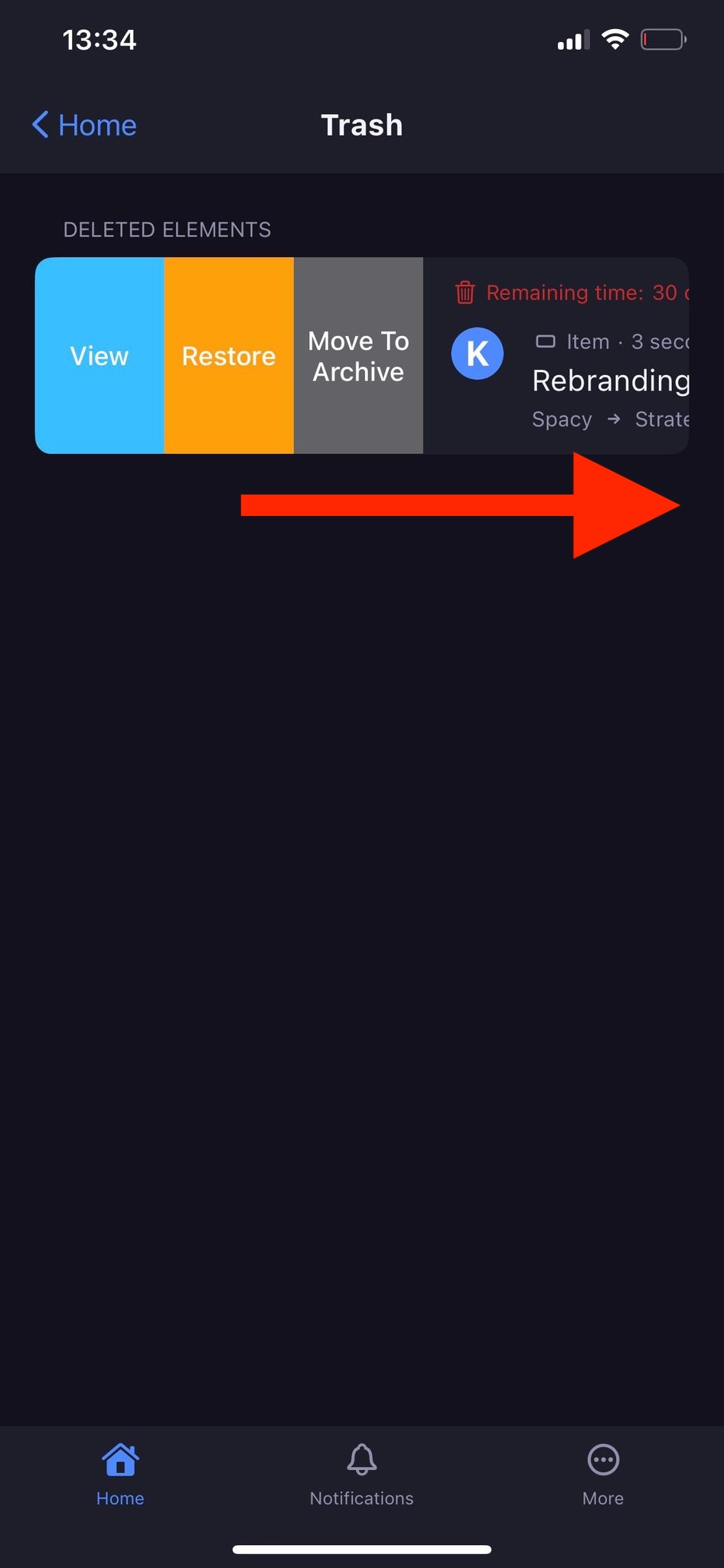
- Toque nos três pontos do item excluído na página da Lixeira.
- Selecione Mover para o arquivo
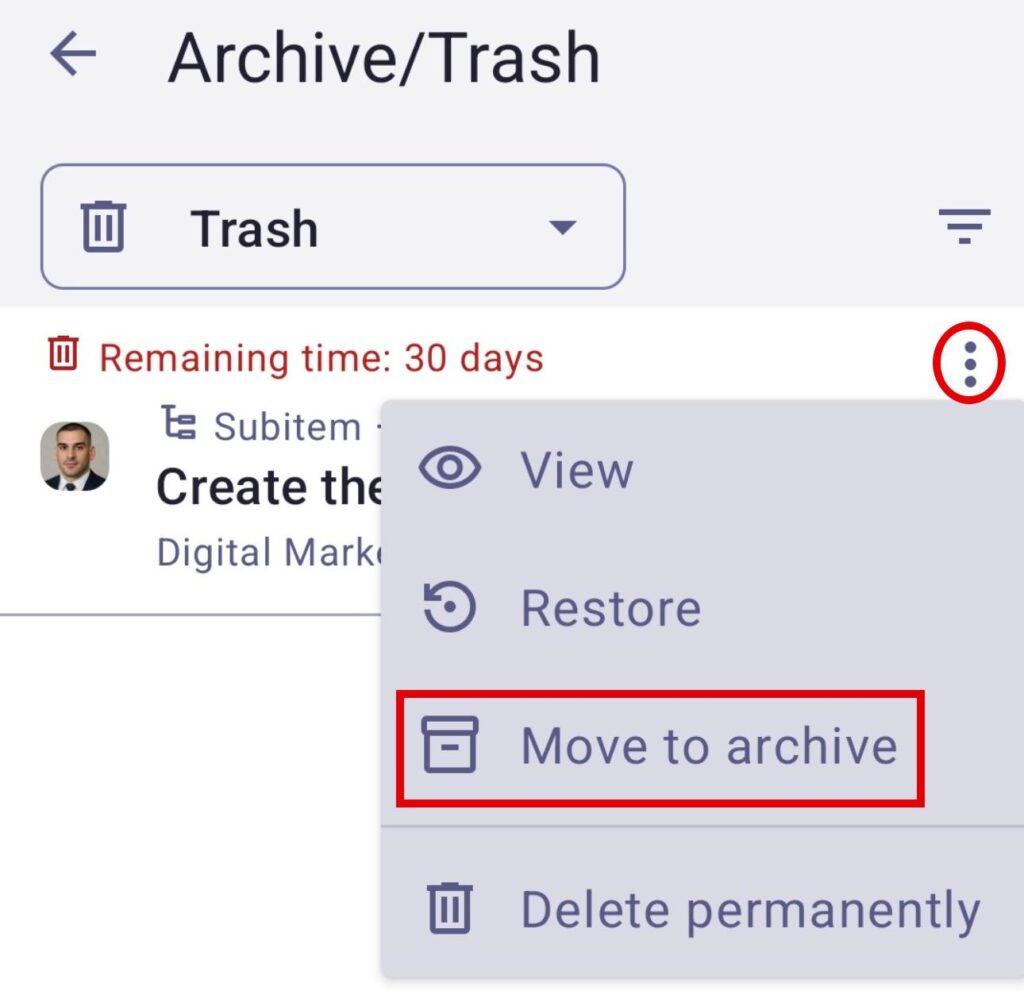
Confira este artigo para saber mais sobre a seção Arquivo.
Apagar permanentemente #
Se você deseja organizar sua Lixeira, pode excluir conteúdo permanentemente durante o período de 30 dias. Depois de excluir permanentemente um Item, Subitem, Grupo de Itens ou Quadro, ele não poderá mais ser restaurado. Para fazer isso, siga estas etapas:
- Clique nos três pontos no lado direito do item arquivado na página Lixeira
- Selecione Excluir permanentemente

- Deslize a entidade excluída na página da Lixeira para a esquerda
- Selecione Excluir permanentemente
- Toque em excluir no modal de confirmação para concluir a ação
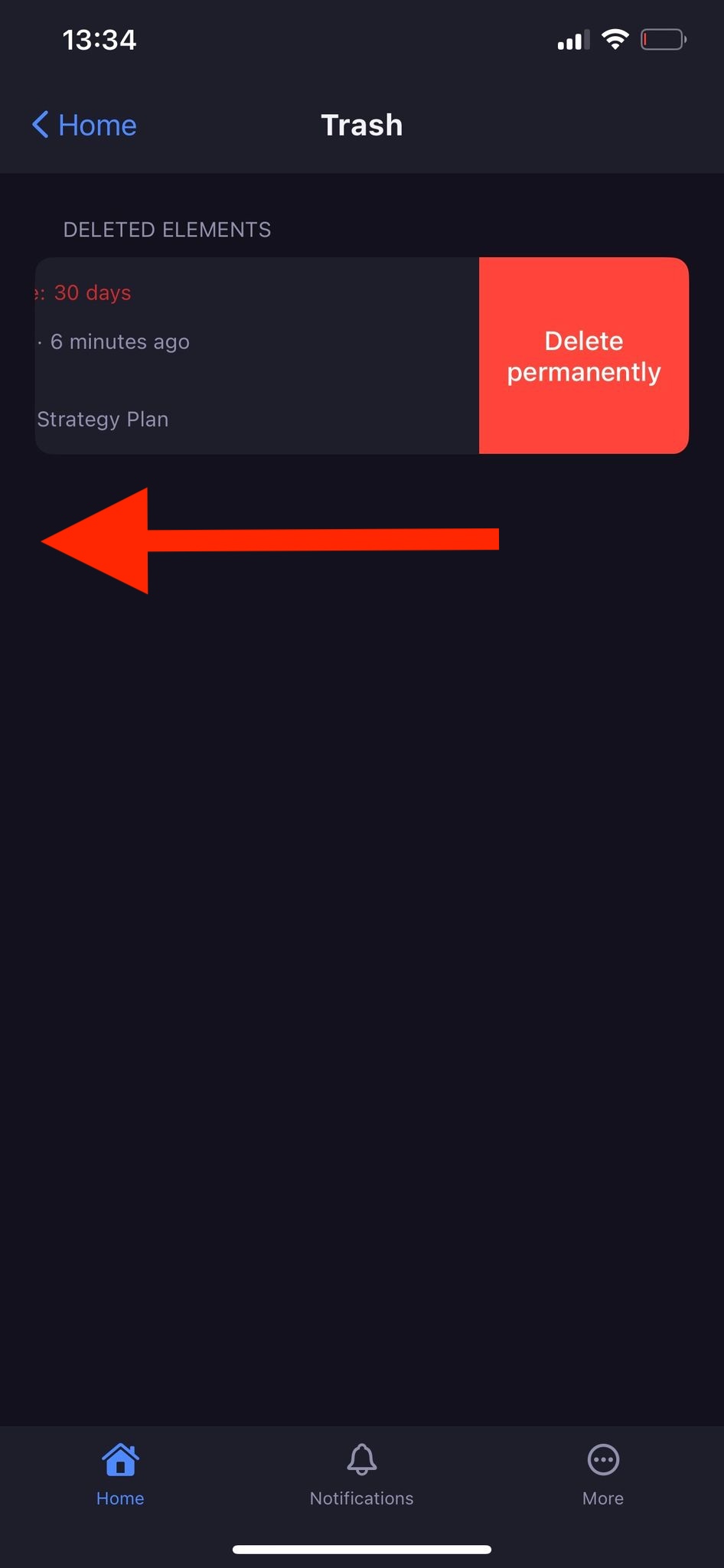
- Toque nos três pontos do item excluído na página da Lixeira.
- Selecione Excluir permanentemente
- Toque em Excluir para concluir a ação
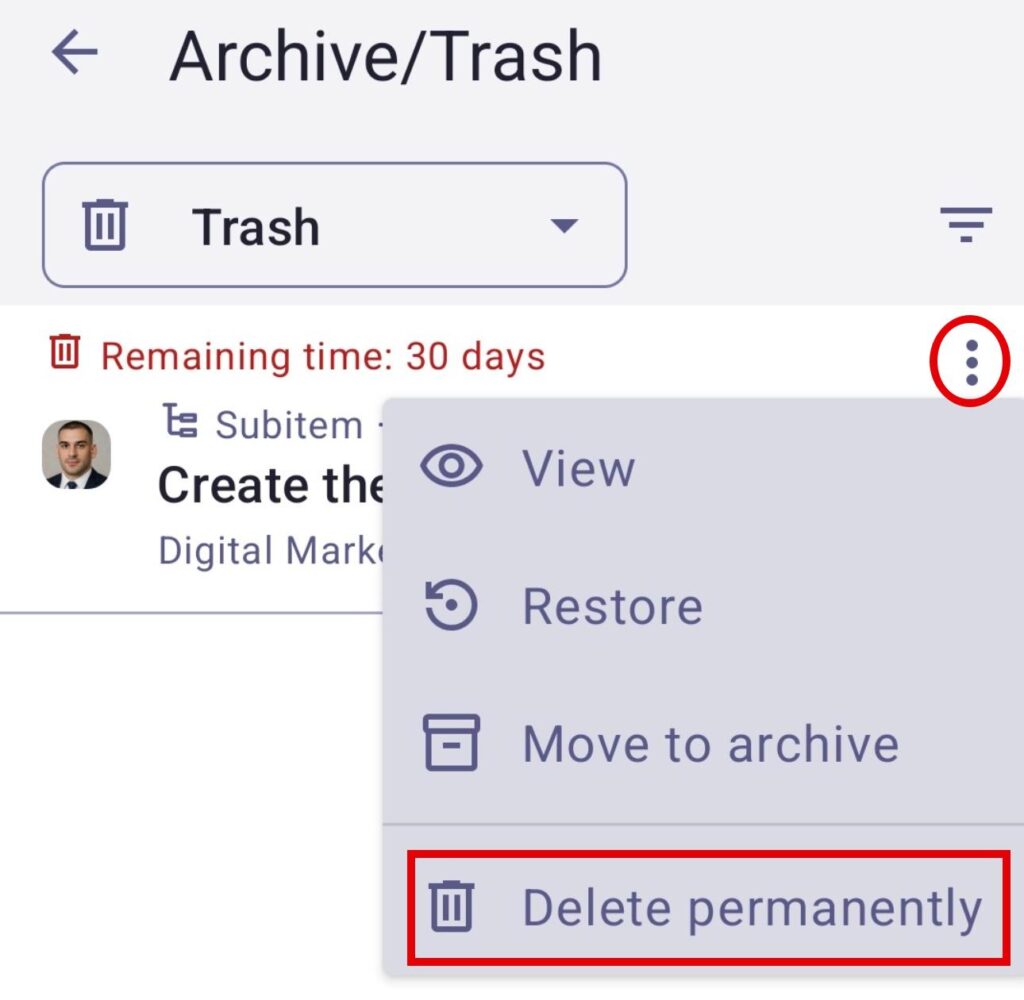
Se você excluir permanentemente um quadro, todos os itens ou grupos de itens que foram excluídos ou arquivados separadamente desse quadro também serão excluídos permanentemente. Se um grupo de itens for excluído permanentemente, todos os itens excluídos ou arquivados desse grupo também serão excluídos permanentemente.
